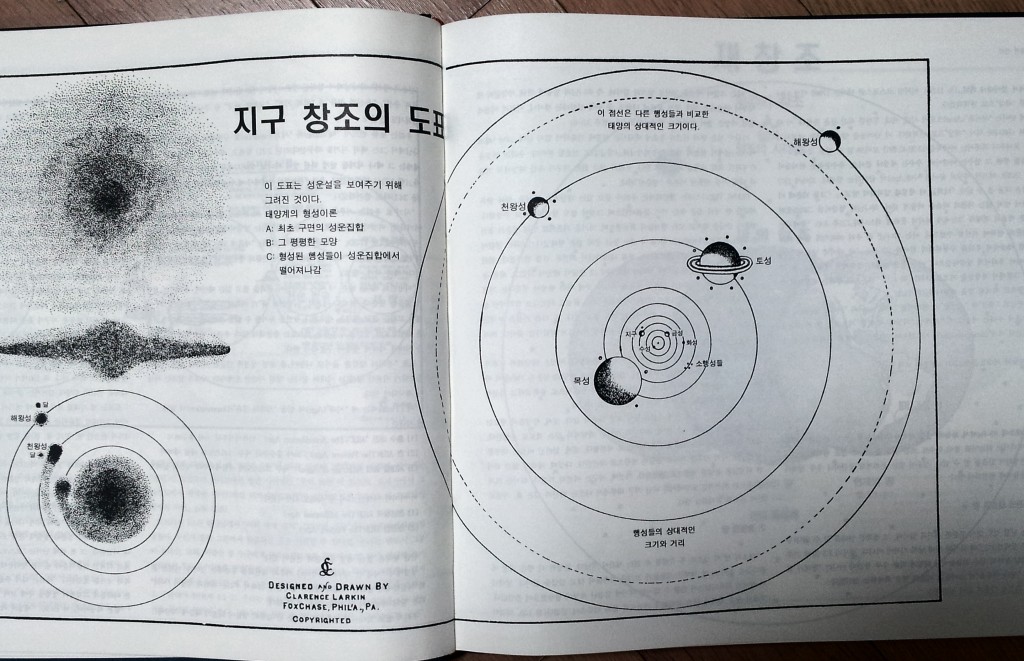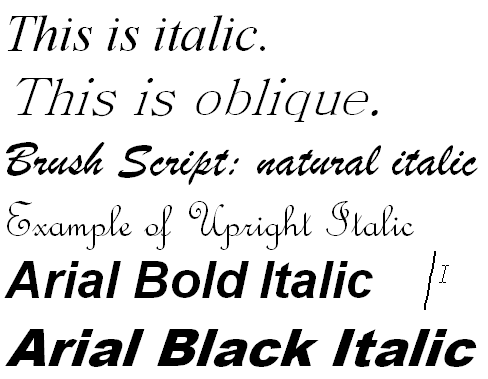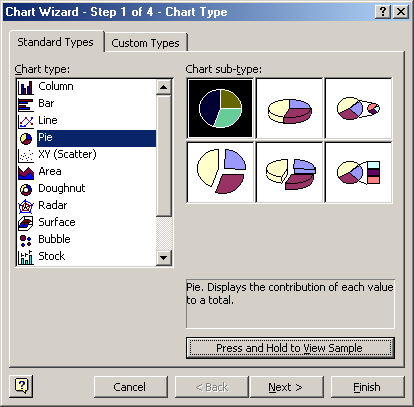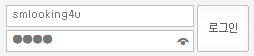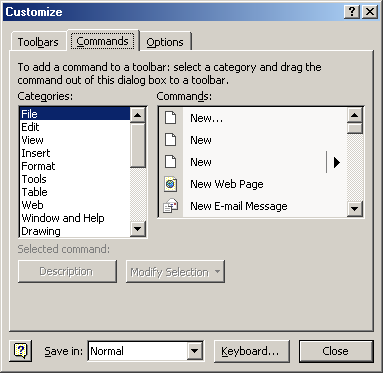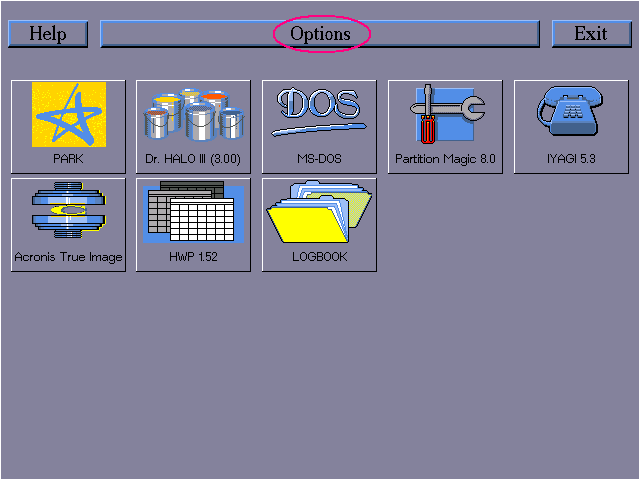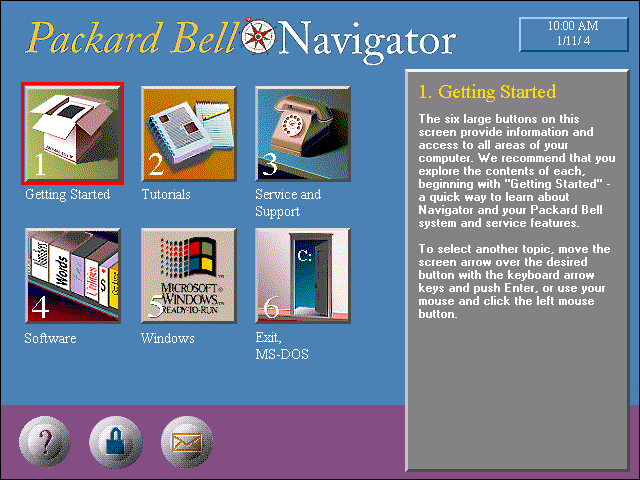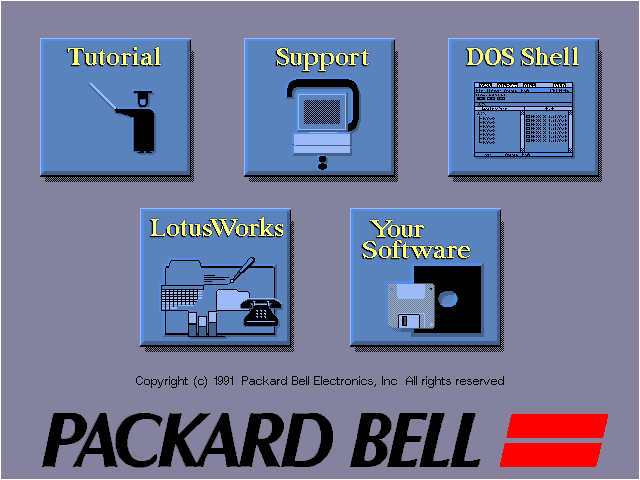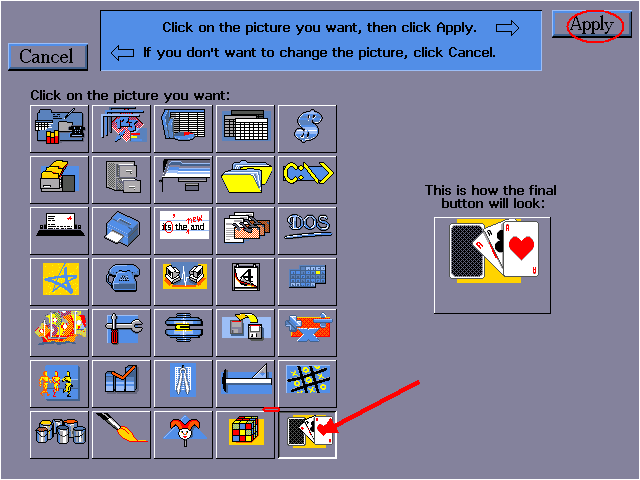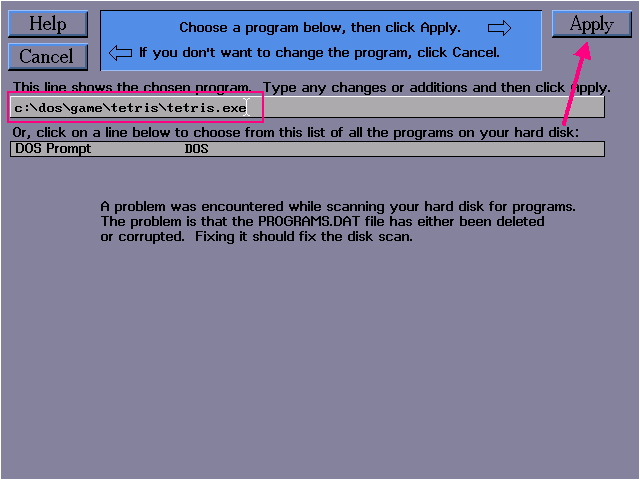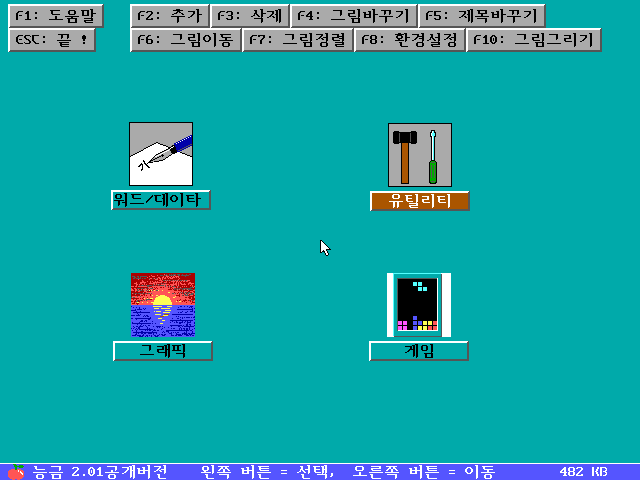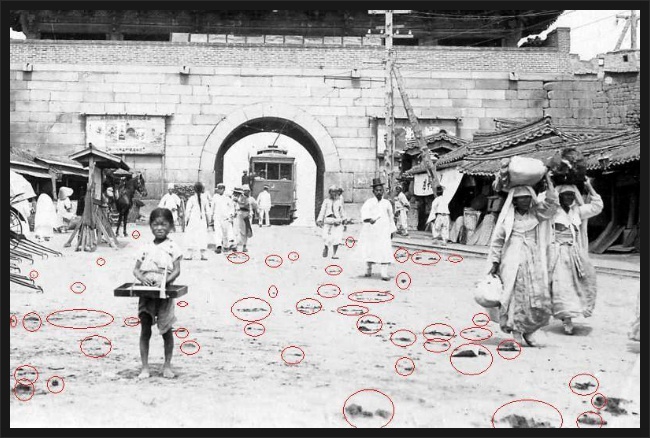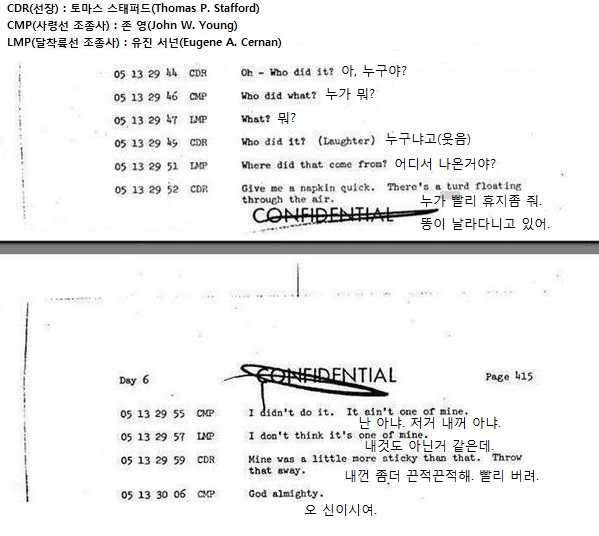* 이번엔 프로그래밍 말고 다른 분야의 컬렉션이다.
1. 이메일 주소 변경
이미 오래 된 일이지만... 본인은 대외적으로 홍보하고 사용하는 이메일 주소를 올해 상반기부터 드림위즈에서 gmail로 변경했다. <날개셋> 한글 입력기의 도움말에 안내되어 있는 메일 주소도 고쳤다. 지금까지는 영문 홈페이지에다가만 gmail을 안내했지만 이제는 한국어 사이트에다가도 주소를 바꿨다.
변경한 이유는 드림위즈가 이메일을 보내는 본연의 기능이 제대로 동작하지 않기 때문이다.
단순히 서비스가 낙후해 있고 용량이 적고 비번이 8글자까지밖에 입력 안 되는 개막장인 정도여서가 아니다.
메일을 보냈는데 실제로는 상대방에게 메일이 가 있지 않아서 중요한 일정에서 골탕을 여러 번 먹고 나니, 이제는 안심하고 드림위즈 메일을 이용할 수 없어졌다.
지도교수님에게 보낸 수강 관련 중요 메일이 안 가고, 문서 작업 때문에 보낸 초안 원고가 안 가고.. 게다가 늘 발생하는 것도 아니고 진짜 러시안 룰렛마냥 복불복인 것 같다.
예전에 알집이나 알FTP가 왜 욕을 바가지로 먹었던가? 구린 라이선스 정책은 부가적인 얘기이고, 중간에 파일을 잘라먹고 사용자의 데이터를 파괴해 버리는 크리티컬한 버그 때문에 욕 먹었던 것이다. 자기 본연의 기능을 제대로 수행을 못 하니까. 드림위즈 메일도 이와 동일한 이유 때문에 버리기로 했다.
하긴, 주변 지인에게 이걸 얘기하니 돌아오는 반응은 "드림위즈 아직도 살아 있었어?"이긴 했다. =_=;;
gmail은 다 좋지만 국내 포털들과는 달리 간편한 대용량 첨부 기능과 수신 확인 기능이 없는 게 아쉽긴 하다.
대용량 첨부 중에서는 오로지 다음만이 2GB가 넘는 ‘초대용량’까지도 첨부가 된다. 드림위즈와 네이버는 그렇지 않더라.
2. 복날 몸보신
교회엔 내가 철도를 좋아하는 것만큼이나 핫도그(ㄱㄱㄱ, ㄱㅈㄱ 또는 ㅂㅅㅌ의 애칭)에 사족을 못 쓰는 지인이 있다.
난 경험상 개고기는 수육은 좀 느끼한 것 같고 그래도 개장국은 맛있게 잘 먹는다. 양념도 마음에 들고. 개고기는 성경적으로는 하나도 걸릴 것 없으니, 하나님께서 주신 훌륭한 단백질 공급원으로서 말씀과 기도로 성결하게 한 후 먹으면 된다. 난 오히려 청국장이나 홍어 같은 건 못 먹는다.
하긴, 핫도그라 하니까 지금으로부터 100여 년 전의 아문센의 남극 탐험이 생각 난다. 그거야말로 그 당시 장비와 보급 기술만 갖고는 핫도그 없이는 성공할 수 없었다. 아, 거기서는 고기도 다 날것으로 먹었을 테니 '핫'은 아니겠다만.. -_-;;
일단은 개는 극지방에서의 생존성과 수송력 제공 가성비가 말을 훨씬 더 능가했다. 스스로 체온 조절이 가능하고 식량도 사람의 것과 동일했다. 영국의 스콧 팀은 조랑말과 스노우모빌을 운용했지만 둘 다 남극의 혹한 속에서는 죽고 고장나고 피봤다.
아문센 팀은 탐험 과정에서 효용이 떨어진 개들을 사정없이 잡아먹었다. 심지어는 먼저 잡거나 죽은 개의 고기를 다른 개에게 사료로 주기도 했다! 하지만 열량 소모가 극심한 남극에서는 최대한 여유를 갖고 준비한 기존 보급에다 바다표범 현지 조달로도 식량이 부족했고, 그렇게 해야만 살아남을 수 있었다.
스콧과 영국 언론은 영국 신사 드립을 치면서 개썰매나 타고 개고기를 쳐먹은(는) 야만인이라고 아문센을 사정없이 깠다. 그러나 신사면 뭘 하나, 결국 스콧은 아문센과는 달리 남극에서 살아서 못 돌아오고 다 죽었다.
요즘은 고어텍스, GPS, 초고밀도 생존 식품 같은 첨단 기술 덕분에 그때처럼 '서플라이 디팟'을 미리 안 만들고 동력기관이나 동물도 안 쓰고, 심지어 비행기로 실시간 보급조차 안 받고 사람만으로 남극점에 뚝딱 갔다 온다. 하지만 그래도 한여름에만 갈 수 있는 건 변함없으며 1인당 100수십 kg에 달하는 보급 자루를 썰매에다 싣고 질질 끌면서 정말 힘들게 살 잔뜩 빠지면서 갔다 온다.
옛날에 우리나라에서 올림픽을 개최하던 시절엔 "세계가 지켜보고 있습니다" 프로파간다 하에서 손님들의 동선상에 있는 보신탕집들은 강제로 셧다운 당하고, 사철탕· 영양탕 등으로 간판 바꿔 달고 음지에서 영업하던 적이 있었다.;;; 정말로 개고기만 딱히 야만적이고 잔인하다고 볼 이유가 없는데..
오히려 애완견을 집 안에서까지 데리고 와서 키우는 게 성경적으로 당장 대놓고 죄악은 아니더라도 별로 비추에 바람직하지 않은 모습이다. 인간 학살자 독재자들이 이상한 동물 보호론자였다는 점을 차치하고라도 말이다.
개고기는 아무래도 규모의 경제에서 밀리는지라 국밥류로 한 끼 식사 정도 하려면 초밥 정식 먹듯이 1만 몇천 원 이상 들 각오는 해야 한다. 그래서 그런지 여러 사람이 가면 1인 1국밥 식사 대신 야채가 많아서 가성비가 더 높은 전골류를 권하더라.
저 친구가 "맛 한번 보지도 않고 개고기를 반대한다" 이렇게 한탄을 하길래, 모 전대통령의 "나한테 당해 보지도 않고.." 드립이 문득 떠올랐다.
3. 전동차 재림 신앙
언젠가 야근을 마치고 퇴근하던 때의 일이었다. "아차!" 도시락통을 놔 둔 채 전동차에서 내렸다는 걸 알아 챈 건 왕십리 역에서 하차한 지 3분 남짓한 시간이 경과한 뒤였다.
전동차 안에서 노트북 PC로 다른 작업에 너무 집중하고 있던 게 화근이었다. 전동차로부터는 이미 100미터가 넘게 떨어진 상태.
유실물이 있다는 것을 감지한 직후에는 불안과 흥분 때문에 마치 차에 갓 시동을 건 직후처럼 심장 회전 rpm이 치솟았다. 그러나 난 최대한 침착하려 애쓰면서 rpm을 조절했다.
"역무실에다 신고를 해야 할 텐데 이 역에 코레일 역무실은 어디쯤 있더라?"(분당선이므로) 생각을 하면서 다시 코레일 관할 구간으로 갔다.
그런데 생각을 해 보니 왕십리역은 분당선의 시종점이고, 여기는 딱히 차량 기지나 주박 공간이 있지는 않다. 단지 인상선만 있을 뿐.
그러므로 다음과 같은 가설이 도출됐다. 그 열차가 떠난 지 아직 10분도 채 경과하지 않았으니, 내가 탔던 열차는 인상선을 거쳤다가 다시 반대편 승강장으로 곧 그대로 들어올 것이다. 청소부 아줌마는 바닥만 신경쓰지 그 짧은 시간 동안 선반을 일일이 다 살펴보지는 않을 것이다.
그리고 행 1:11 말씀이 내게 평안과 위로를 주었다. "너희 갈릴리 사람들아, 너희가 어찌하여 서서 하늘을 바라보느냐? 너희를 떠나 하늘로 들려 올라가신 이 동일한 예수님께서는 너희가 그분께서 하늘로 들어가심을 본 그대로 오시리라."
그렇다. "너희 전철 승객들아, 너희가 어찌하여 패닉에 빠져 있느냐? 너희를 떠나 인상선으로 들어간 이 동일한 상행 열차는 너희가 봤던 상태 그대로 진행 방향만 바꿔서 하행선 승강장으로 되돌아오리라." 아멘.
상행 열차는 맨 앞칸을 탔으므로 이번엔 난 하행 승강장의 맨 뒷칸에서 다음에 들어올 열차를 기다렸다. 잠시 후 하행 열차가 들어왔고, 그 열차의 선반에 아까 내가 놔 뒀던 도시락통이 있는 걸 창문을 통해 확인했다. 역무실에 연락을 할 필요조차도 없었다.
"그럼 그렇지!" 전동차 재림 신앙은 그 믿음대로 응답되었고 간증거리가 되었다. 지하철 영화 <튜브>에서 위기를 넘겼을 때 통제실 권 실장이 기뻐하던 그 장면이 떠올랐다.
다른 승객들은 열차에 올라타서 자리에 앉았지만, 나는 그 도시락통만 쓱 끄집어 낸 뒤 도로 내렸다. 주변의 다른 승객들은 나의 행동에 저런 배경이 있다는 것을 알 수 없었을 것이다.
Posted by 사무엘